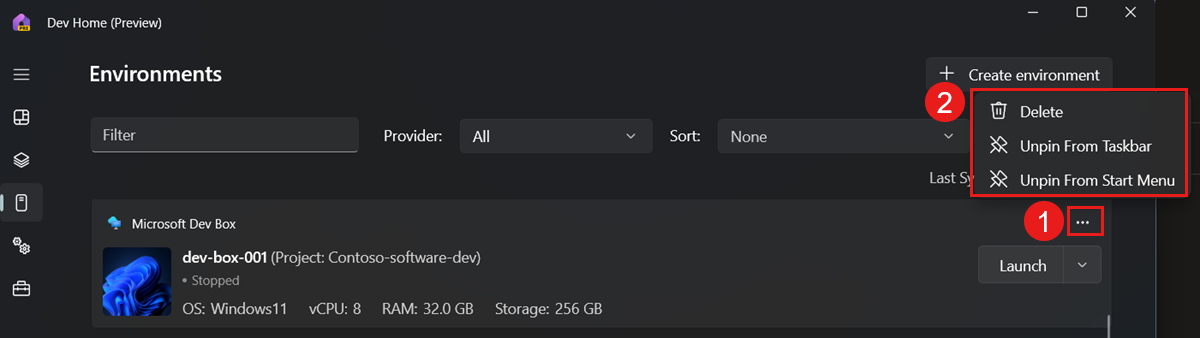Erstellen und Verwalten einer Dev-Box mit Dev Home Preview
In diesem Artikel erfahren Sie, wie Sie Dev Home Preview zum Erstellen, Verwalten und Verbinden Ihrer Dev-Box verwenden. Dev Home ist eine Windows-Anwendung, die Sie bei der Verwaltung und Interaktion mit Ihren Dev-Boxen unterstützt.
Wichtig
Microsoft Dev Home befindet sich derzeit in der VORSCHAUPHASE. Diese Informationen beziehen sich auf eine Vorabversion des Produkts, an der vor der Veröffentlichung noch wesentliche Änderungen vorgenommen werden können. Microsoft übernimmt keine Garantie, weder ausdrücklich noch stillschweigend, für die hier bereitgestellten Informationen.
Voraussetzungen
Zur Durchführung der in diesem Artikel aufgeführten Schritte müssen Sie:
- Ein Dev Center mit einer Dev-Box-Definition, einem Dev-Box-Pool und einem Dev-Box-Projekt konfiguriert haben, damit Sie eine Dev-Box erstellen können.
- Mitglied der Dev-Box-Benutzer für mindestens ein Projekt sein.
Installieren oder Aktualisieren von Dev Home
Möglicherweise wird Dev Home im Startmenü angezeigt. Wenn es dort angezeigt wird, können Sie es auswählen, um die App zu öffnen.
Dev Home ist im Microsoft Store verfügbar. Um Dev Home zu installieren oder zu aktualisieren, wechseln Sie zur Site „Dev Home (Vorschau)“ im Microsoft Store, und wählen Sie Abrufen oder Aktualisieren aus.
Anmelden bei Dev Home
Dev Home ermöglicht es Ihnen, mit vielen verschiedenen Diensten wie Microsoft Hyper-V, Windows Subsystem für Linux (WSL) und Microsoft Dev Box zu arbeiten. Um auf den gewählten Dienst zuzugreifen, müssen Sie sich bei Ihrem Microsoft-Konto oder Ihrem Geschäfts-, Schul- oder Unikonto anmelden.
So melden Sie sich an:
Öffnen Sie Dev Home.
Wählen Sie im linken Menü Einstellungen aus.
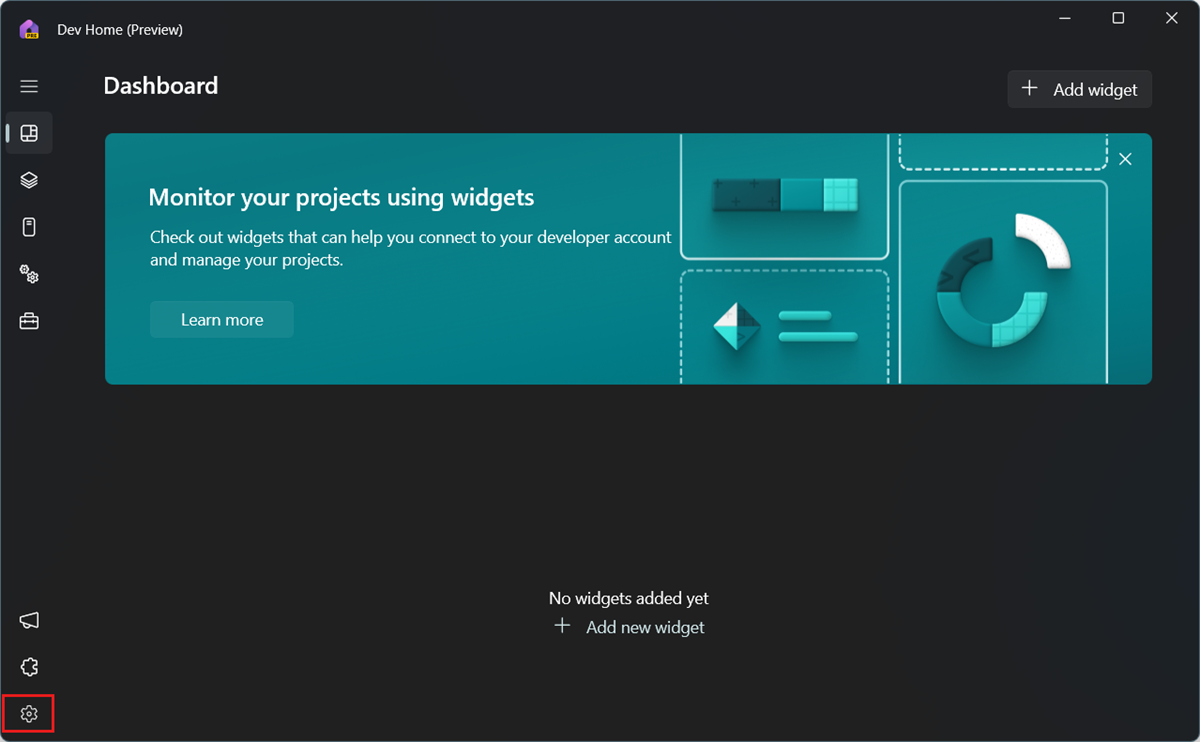
Wählen Sie Firmen aus.
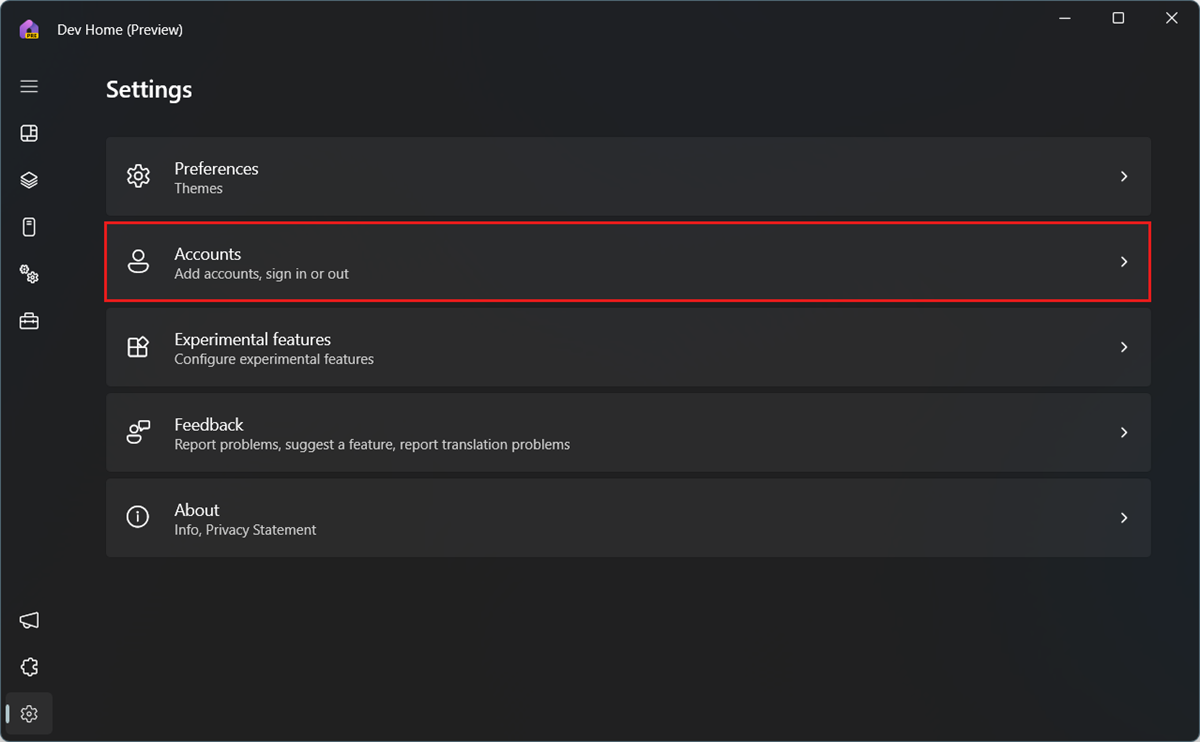
Wählen Sie Konto hinzufügen aus, und folgen Sie den Anweisungen zum Anmelden.
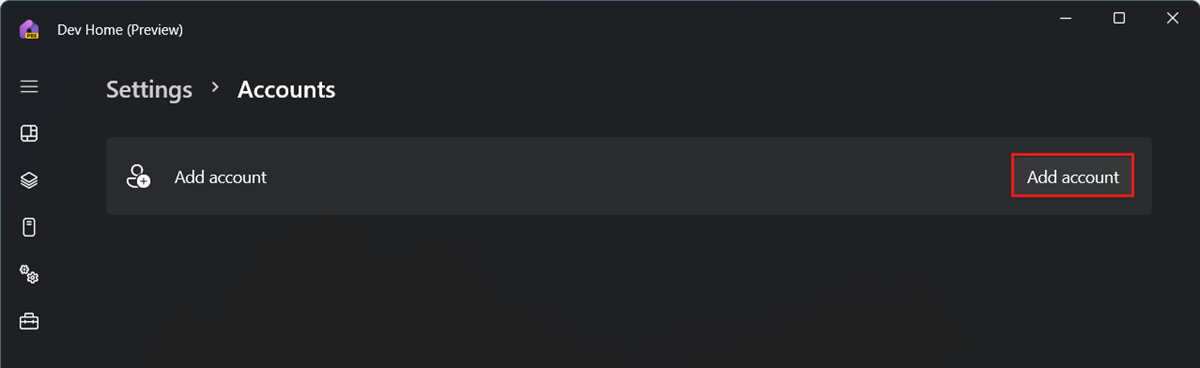
Hinzufügen von Erweiterungen
Dev Home verwendet Erweiterungen, um mehr Funktionen bereitzustellen. Um die Dev-Box-Funktionen zu unterstützen, müssen Sie die Dev Home Azure-Erweiterung installieren.
So fügen Sie eine Erweiterung hinzu:
Wählen Sie in Dev Home im linken Menü Erweiterungen aus.
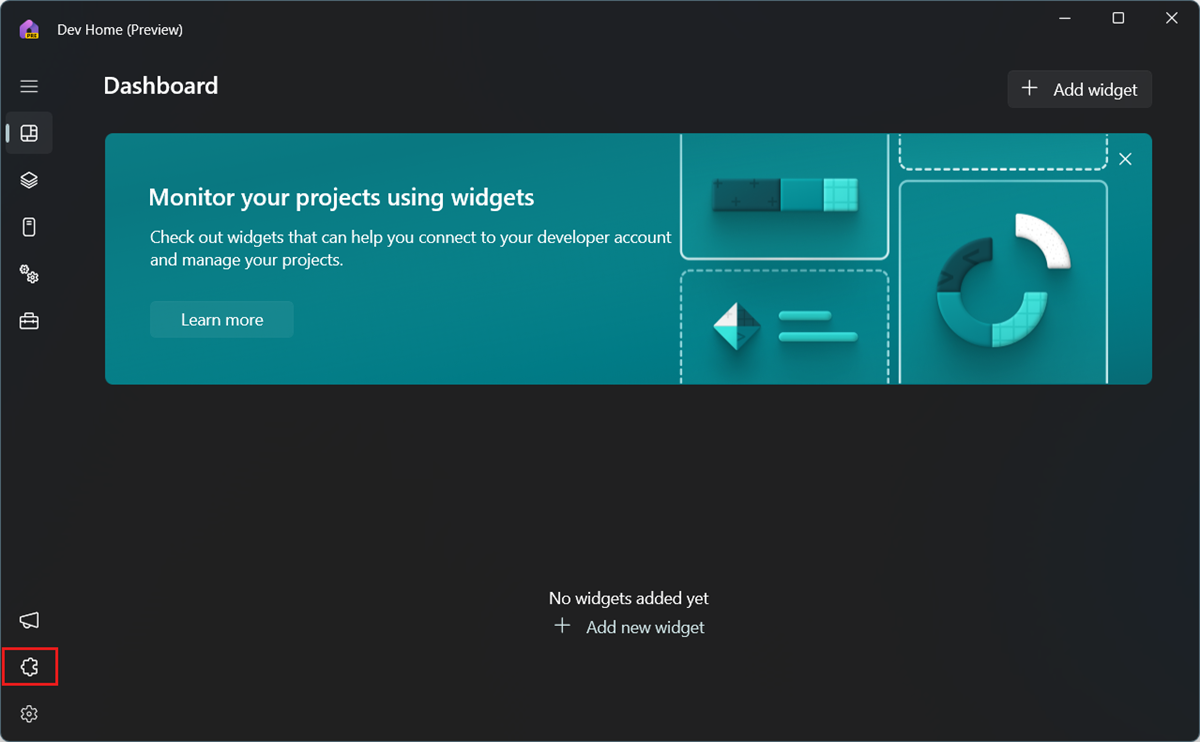
Wählen Sie in der Liste der im Microsoft Store verfügbaren Erweiterungen in Dev Home Azure-Erweiterung (Vorschau) die Option Abrufen aus.
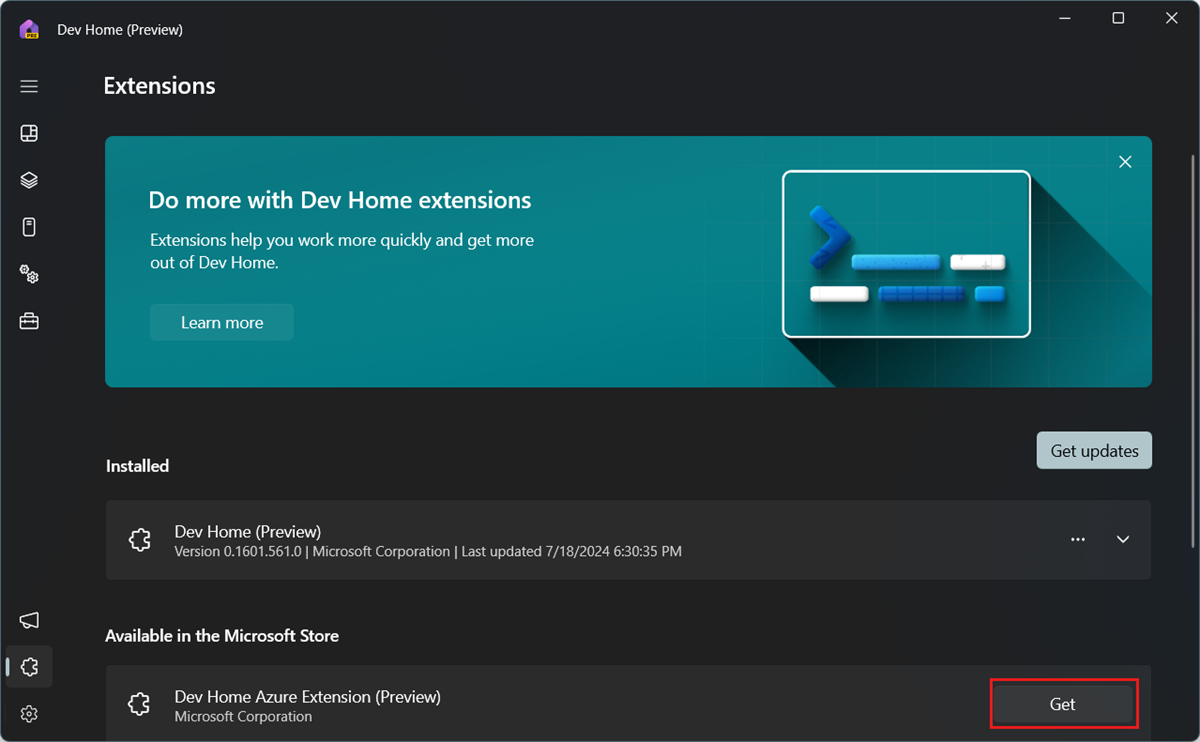
Wählen Sie im Dialogfeld „Microsoft Store“ die Option Herunterladen aus, um die Erweiterung zu installieren.
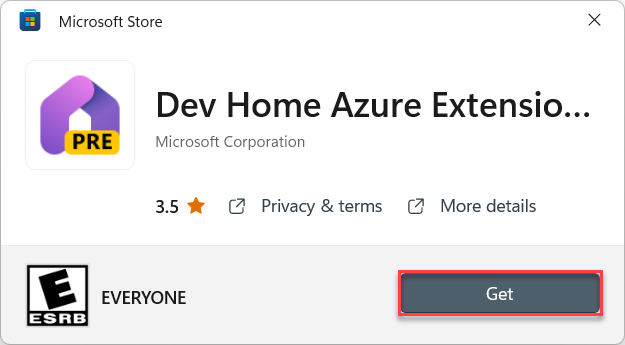
Erstellen einer Dev-Box
Dev Home bietet eine geführte Möglichkeit, um eine neue Dev-Box zu erstellen.
Hinweis
Dev Home verwendet den Begriff Umgebungen, um auf alle lokalen und cloudbasierten virtuellen Computer zu verweisen.
So erstellen Sie eine neue Dev-Box:
Wählen Sie in Dev Home im linken Menü Umgebungen aus.
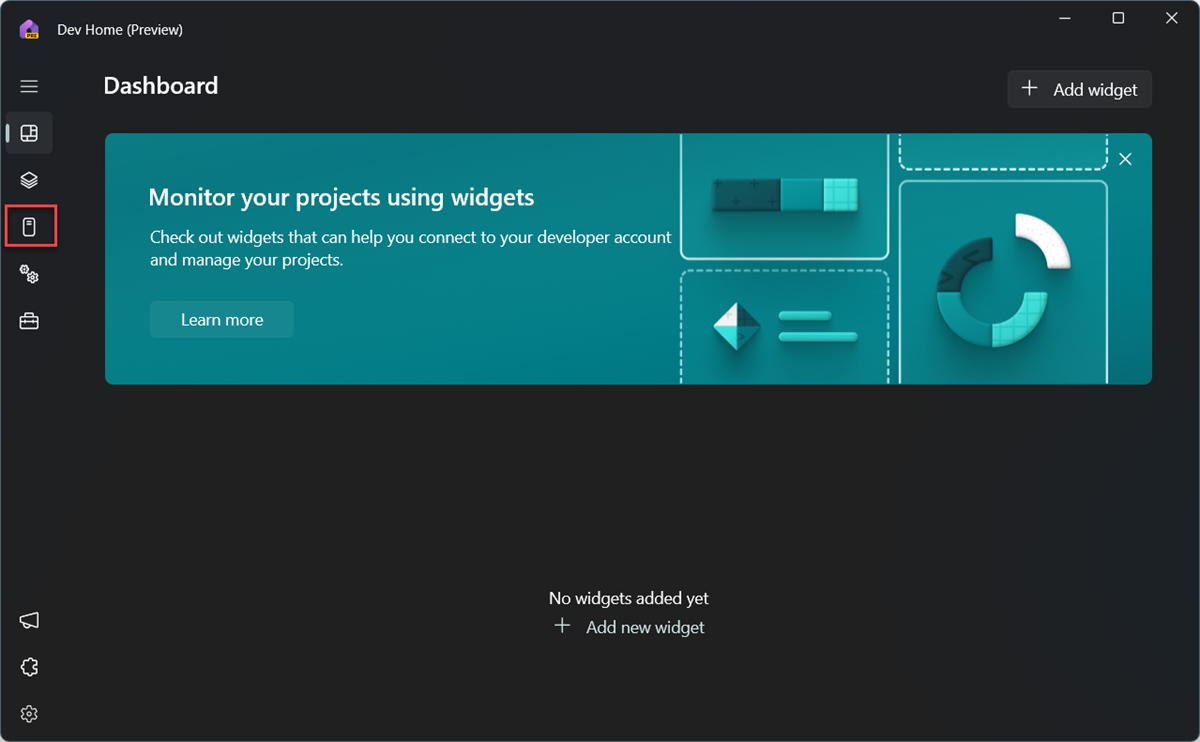
Klicken Sie auf Umgebung erstellen.
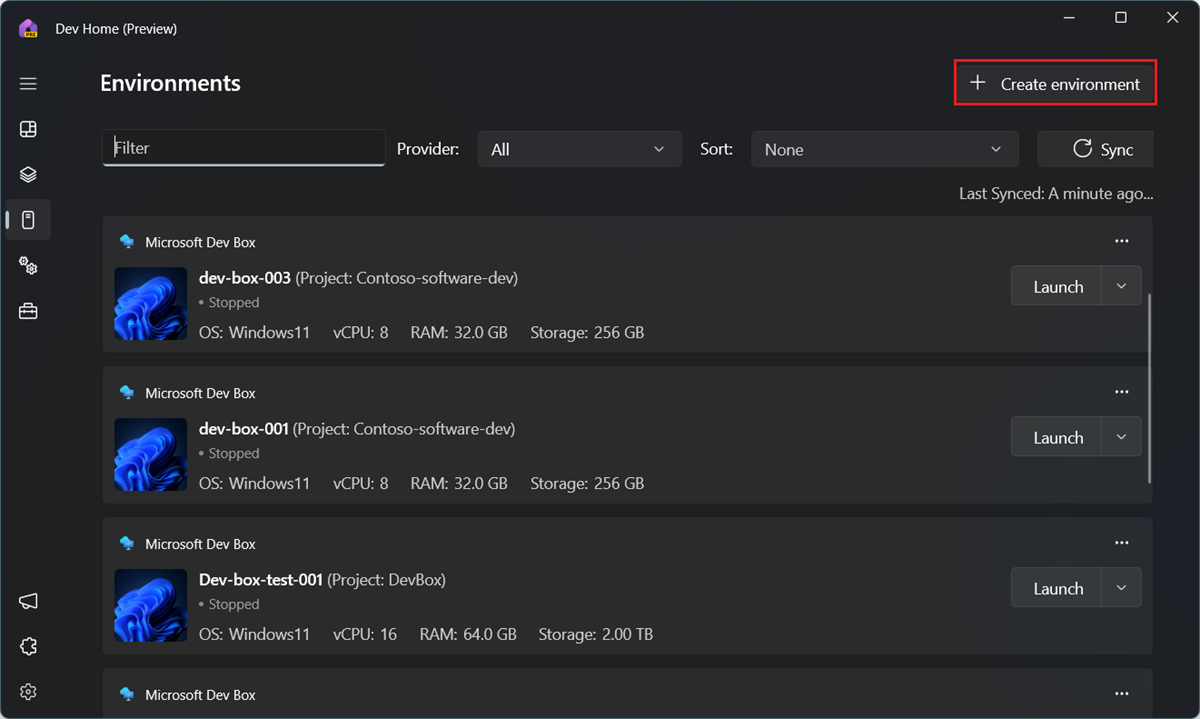
Wählen Sie auf der Seite Umgebung auswählen die Option Microsoft DevBox aus, und wählen Sie dann Weiter aus.
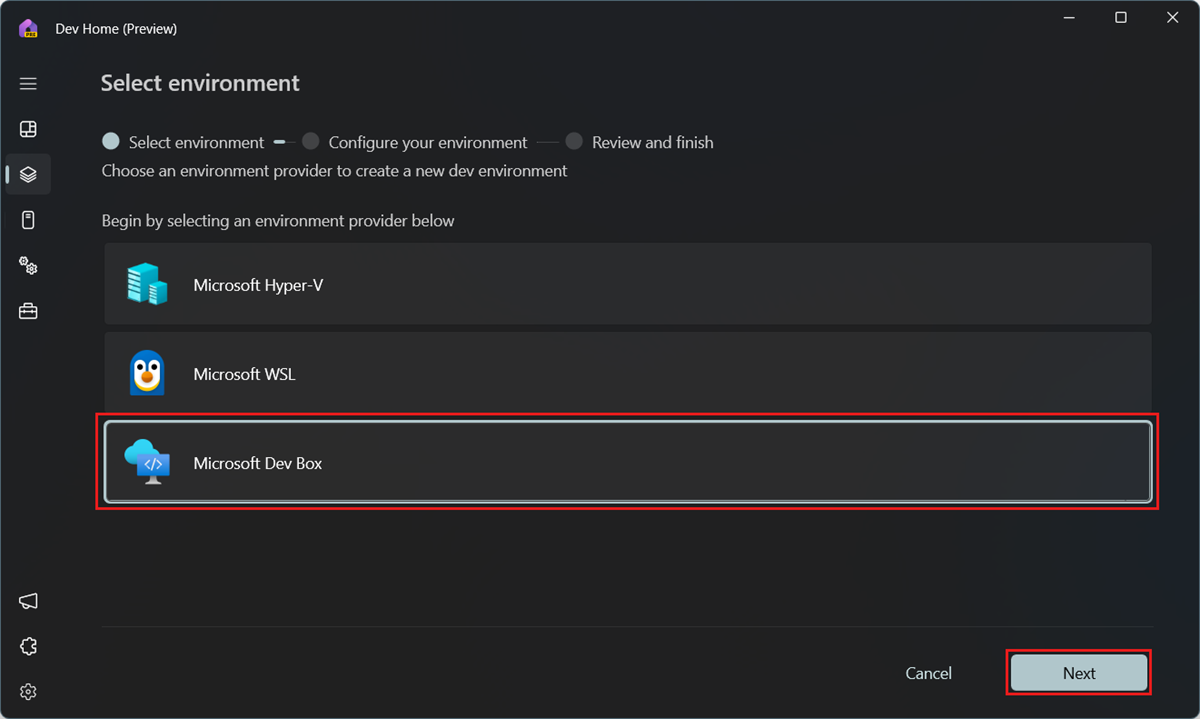
Auf der Seite Konfigurieren Ihrer Umgebung:
Geben Sie einen Namen für die Dev-Box ein.
Wählen Sie das Projekt aus, in dem Sie die Dev-Box erstellen möchten.
Wählen Sie den DevBox-Pool aus, in dem Sie die Dev-Box erstellen möchten. Wählen Sie einen Pool in Ihrer Nähe aus, um die Latenz zu verringern.
Wählen Sie Weiter aus.
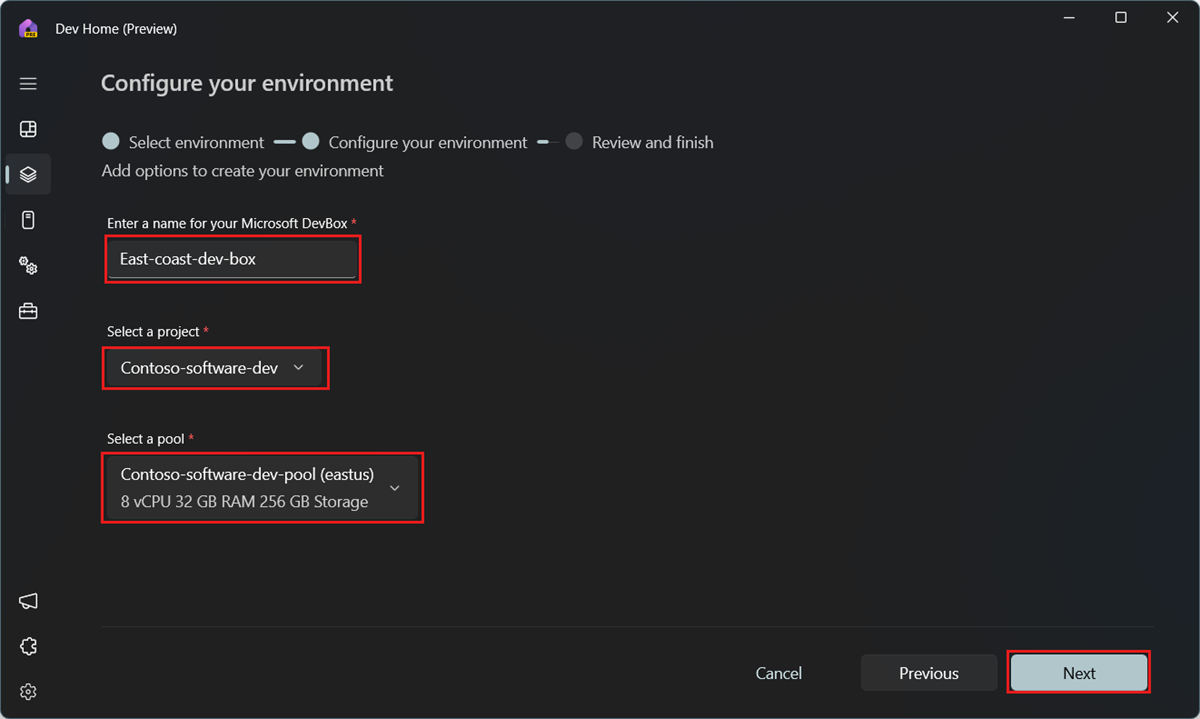
Überprüfen Sie auf der Seite Umgebung überprüfen die Details, und wählen Sie Umgebung erstellen aus.

Wählen Sie Zu Umgebungen wechseln aus, um den Status Ihrer Dev-Box anzuzeigen.

Wichtig
Eine Dev-Box wird automatisch gestartet und ausgeführt, wenn der Erstellungsprozess abgeschlossen ist. Dev-Boxes verursachen immer dann Kosten, wenn sie ausgeführt werden.
Herstellen einer Verbindung mit Ihrer Dev-Box
Dev Home bietet ihnen eine nahtlose Möglichkeit, mit der Windows-App von jedem beliebigen Gerät aus eine Verbindung mit Ihrer Dev-Box herzustellen. Sie können das Erscheinungsbild der Windows-App an die Arbeitsweise anpassen und zwischen mehreren Diensten über Konten hinweg wechseln.
Wenn die Windows-App nicht installiert ist, gelangen Sie mit der Option „Start“ zum Webclient, um das Dev-Box-Steuerelement zu starten. Dev Home bietet eine Möglichkeit, Ihre Dev-Box direkt aus der App zu starten.
Installieren der Windows-App
- Wechseln Sie zum Microsoft Store, und suchen Sie nach Windows-App, oder verwenden Sie diesen Downloadlink:.
- Laden Sie die App herunter, und installieren Sie sie.
Starten Ihrer Dev-Box
Wählen Sie in Dev Home im linken Menü Umgebungen aus.
Wählen Sie für die Dev-Box, die Sie starten möchten, die Option Starten aus.
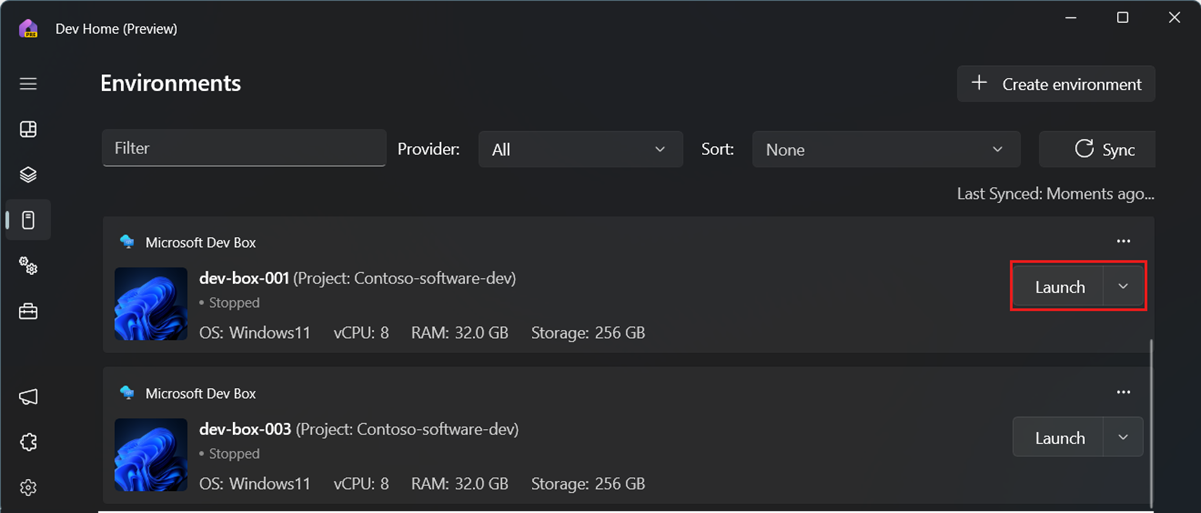
Sie können die Dev-Beenden auch über das Menü Start starten und beenden.
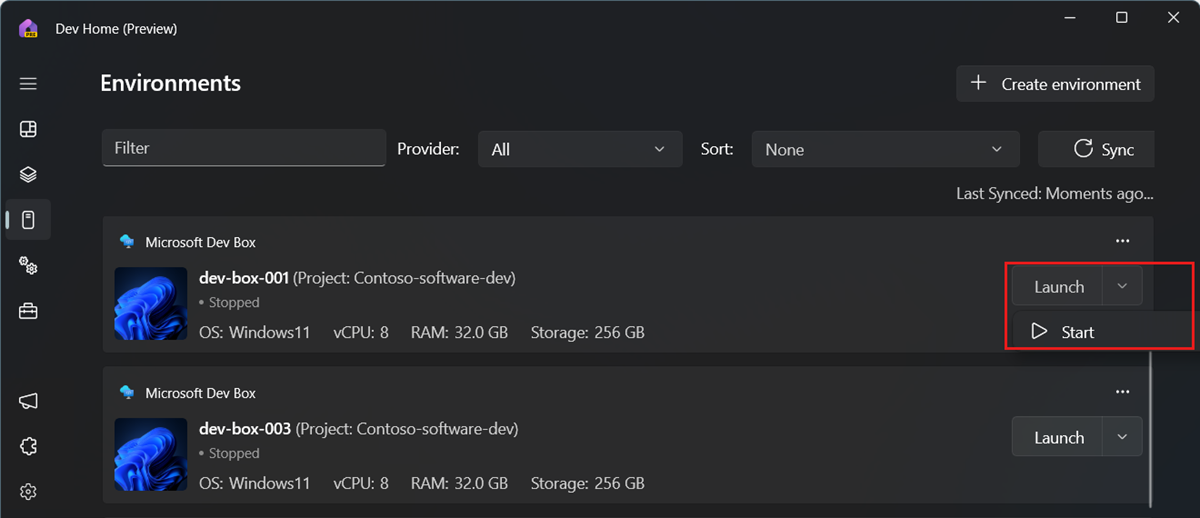
Weitere Informationen zur Windows-App finden Sie unter Windows-App.
Verwalten Ihrer Dev-Box
Dev Home ermöglicht es Ihnen, Ihre Dev-Box an das Startmenü oder die Taskleiste anzuheften und Ihre Dev-Box zu löschen.
Öffnen Sie Dev Home.
Wählen Sie im linken Menü Umgebungen aus.
Wählen Sie die Dev-Box aus, die Sie verwalten möchten.
Wählen Sie An „Start“ anheften, An Taskleiste anheften oder Löschen aus.